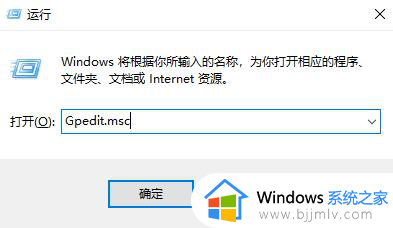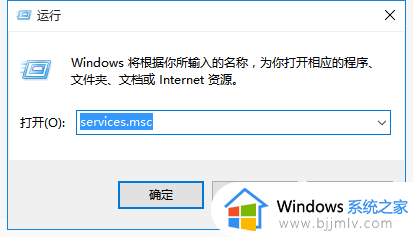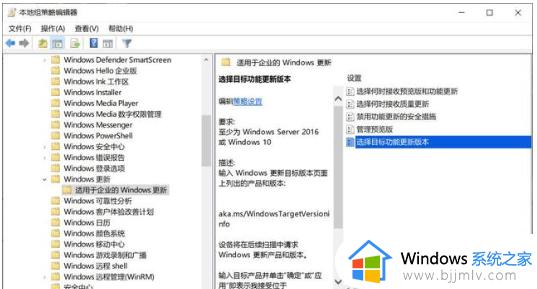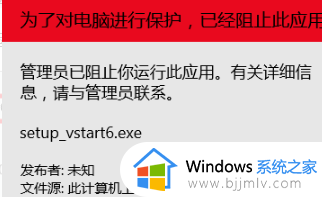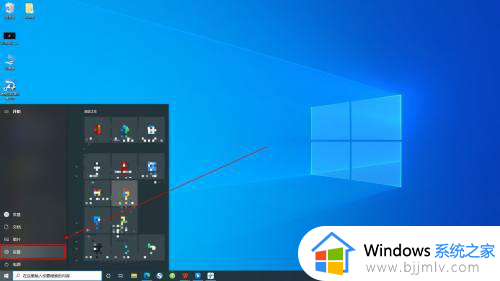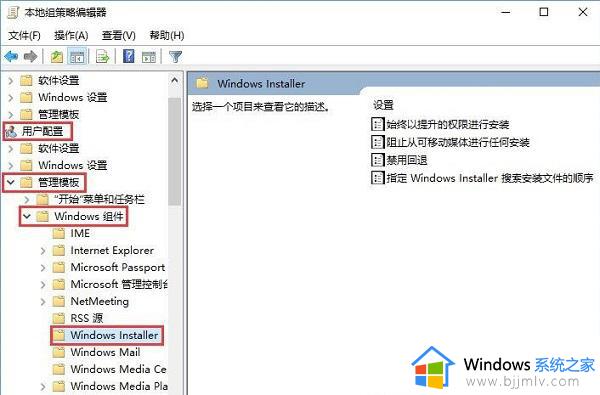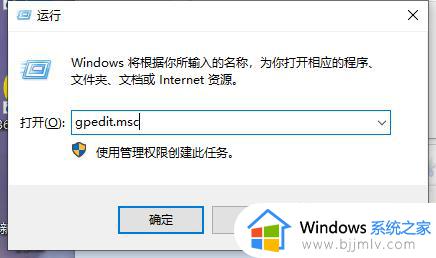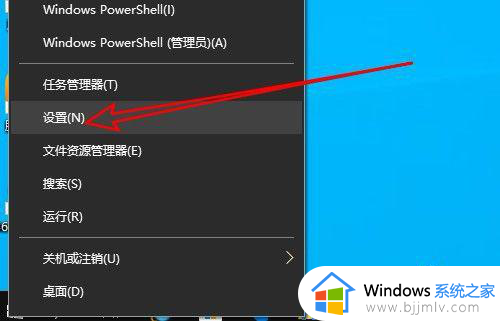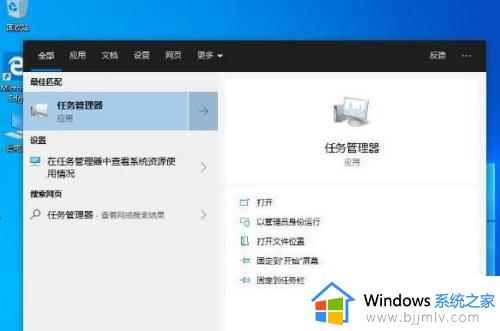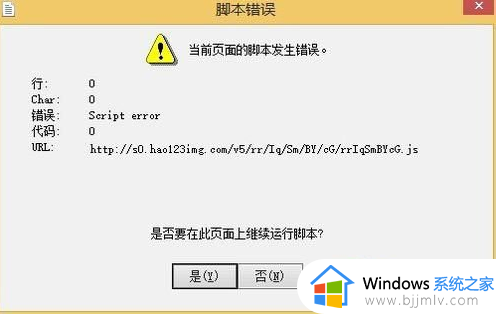win10系统禁止运行脚本怎么办 win10禁止运行脚本如何解除
更新时间:2024-05-21 15:02:40作者:run
为了提高win10系统的安全性和稳定性,对于运行脚本进行了限制,对于一些需要运行特定脚本的用户来说,这个限制可能会带来一些不便。那么win10系统禁止运行脚本怎么办呢?接下来本文将为大家介绍win10禁止运行脚本如何解除全部内容。
具体方法如下:
1、快捷键"win+x",在任务栏上方给出的选项中选择"Windows PowerShell(管理员)"选项。
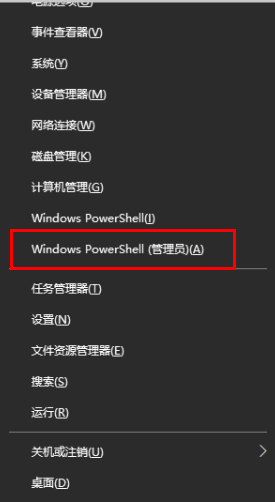
2、进入窗口后,在其中输入"set-ExecutionPolicy RemoteSigned"命令,回车键执行,然后输入"Y",回车。

3、正常情况下,输入这个命令之后就可以解决问题了,但是也有小伙伴在执行命令之后出现了报错的情况。
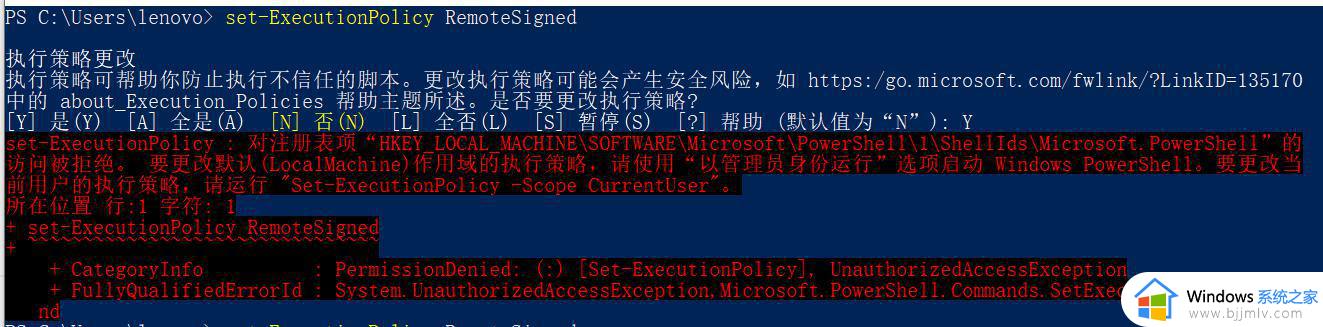
4、那就接着输入"Set-ExecutionPolicy -Scope CurrentUser"命令,执行之后输入"RemoteSigned",最后输入"Y"回车执行即可。

以上就是关于win10禁止运行脚本如何解除的全部内容,还有不清楚的用户就可以参考一下小编的步骤进行操作,希望本文能够对大家有所帮助。